Guida per configurare in modo semplice un server linux per utenti windows
Questa quida è stata pensata per guidare passo passo un utente Windows senza particolari esperienze sistemistiche, ma ovviamente può essere adattata e seguita anche da un utente Linux. Perchè comprare un Server Linux? Perchè costa poco e tutti i programmi che ci permetteranno di sostituire GMail, Drive, il sito internet, ecc… Sono gratuiti ed open source.
In realtà il vostro sistema operativo è relativo perchè installeremo poi YunoHost che si pilota fondamentalmente da browser ed è in qualche modo simile a Plesk. Comprare una VPS
Il primo passo è comprare una VPS linux, io ho scelto il servizio di https://contabo.com/en/ che, al momento in cui scrivo questa guida, costa circa € 5 al mese.
Durante la configurazione per l’acquisto scegliere le opzioni che più rispondono alle nostre esigenze, uniche note importanti sono che durante la configurazione viene chiesto il sistema operativo ed ovviamente dobbiamo scegliere Linux con distribuzione Debian e ci viene chiesta la password di root (l’utente amministrativo di linux). Salvare la password su file ed in un posto sicuro.
Dopo qualche ora ci arriverà la mail che ci comunica che il server è stato attivato, per cui possiamo effettuare il primo collegamento.
Primo collegamento a YunoHost
Per gli utenti Windows è necessario un client SSH, in questo caso Putty che potete scaricare su https://www.chiark.greenend.org.uk/~sgtatham/putty/latest.html .
La configurazione di putty è piuttosto semplice, impostare un Host (che corrisponde all’ IP della vostra VPS), selezionare SSH e cliccare su connetti.
La schermata che sempra un prompt dei comandi ci chiederà l’utente, inserire root a questo punto ci chiederà la password che non vedremo mentre digitiamo, fare copia dal nostro sistema operativo Windows e tornare sulla finestra di putty, dove per incollare basterà premere una volta il tasto destro del mouse e confermare con invio (su Linux per copiare basta selezionare un testo col mouse e per incollare basta premere il tasto destro una volta).
A questo punto dobbiamo installare YunoHost, la cui documentazione è qui disponibile https://doc.yunohost.org/admin/get_started/install_on/remote_server , ci basterà scrivere:
curl https://install.yunohost.org/ | bash
e premere invio.
Ci verranno chieste poche informazioni: dobbiamo inserire un dominio e ci basterà inserire yolo.test che è un dominio fittizio che poi varieremo.
Ci verrà chiesto altresì il nome utente da usare per gestire YunoHost che non potrà essere nè root nè admin o similari per motivi di sicurezza, inserite un nome utente di vostro gradimento che dovete appuntarvi, successivamente vi verrà chiesta una password che dovrete appuntarvi. Verrà anche chiesto se può modificare il file dell’SSH, rispondere Y.
Al termine dell’installazione di YunoHost possiamo chiudere putty che per il momento non ci serve più ed aprire il browser.
Collegamento all’interfaccia web di YunoHost
Come url, nel browser, digitare l’IP del server, ci verrà chiesto l’utente e noi dovremo digitare l’utente inserito durante l’installazione di YunoHost, stesso dicasi per la password.
A questo punto siamo in YunoHost ed abbiamo la possibilità, ad esempio, di creare Caselle di posta, siti internet ed installare la nostra personale versione open source di un sostituto di Google Drive, oltre a tante altre cose.
La prima cosa da fare è andare in Domini e configurare un dominio, il primo dominio, consiglio di averlo gratuito.
Cliccare su Aggiungi Dominio e scegliere l’opzione che ci fa aggiungere un dominio gratuito di terzo livello (Non possiedo un dominio, voglio registrare/usare un dominio DynDNS gratuito, offerto dal progetto YunoHost) , ad esempio pippo.nohost.me o scegliere uno dei domini disponibili di gradimento.
A questo dominio potremo aggiungere tutti i domini di quarto livello che vogliamo in modo completamente gratuito!
N.B. D’ora in poi volessimo accedere a Terminal, diciamo “il prompt di comandi tramite putty”, non lo possiamo fare tramite l’utente root, ma dovremo usare l’account creato durante l’installazione di YunoHost e relativa password. Stesso dicasi per l’FTP o meglio SFTP tramite filezilla ad esempio. Creare nuove caselle di posta ovvero creare nuovi utenti YunoHost
Basta andare nella sezione utenti, dove vediamo già il nostro utente amministratore, cliccare su Nuvo utente e scegliere il dominio, automaticamente YunoHost creerà una casella col nome utente ed il dominio predefinito che abbiamo creato, ad esempio nomeUtente@pippo.nohost.me. Inserire una password strong, dopo la conferma del salvataggio sarà possibile variare dominio se necessario cliccando su utente e poi su modifica utente NomeUtente.
La posta così creata è facilmente accessibile ed a zero configurazione dall’APP android k9 e da thunderbird per sistemi desktop. Naturalmente potete usare le applicazioni che più vi aggradano.
Installare applicazioni su YunoHost
Per installare applicazioni come ad esempio un sostituto di Google drive o wordpress, basterà andare su Applicazioni e poi cliccare su Installa un’app. Vi sono svariate applicazioni disponibili che si possono installare ricercandole. Vi segnalo NextCloud che è un sostituto di Google drive e WordPress con cui è possibile creare siti web. Sarà sempre possibile scegliere il dominio dove installarli e scegliere l’utente YunoHost che dovrà fungere da amministratore dell’APP.
Backup di YunoHost
Fare i backup è estremamente semplice, basterà andare nella sezione Backup, cliccare su Archivi locali e poi cliccare su Nuovo Backup.
Aggiornare YunoHost
Aggiornare YunoHost ed i suoi componenti è molto semplice, basterà andare nella sezione Aggiornamento di sistema ed installare gli aggiornamenti se presenti. Si consiglia di fare sempre un backup prima, come spiegato al paragrafo precedente.

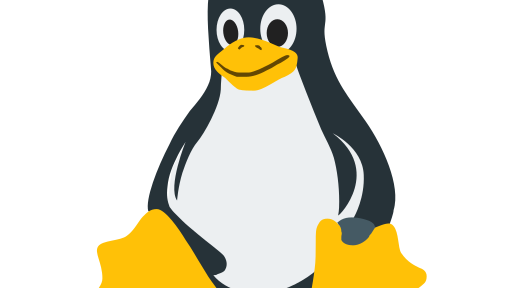
Ottima cosa. È il sistema migliore per imparare e per contrastare le Big Tech che ci vorrebbero tutti come docili pecorelle da controllare nei loro recinti. Avanti così. 💪